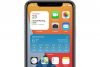Credito immagine: Immagine per gentile concessione di Apple Inc.
Tocca l'allegato del file VCF per aprirlo. Potresti averlo ricevuto in un messaggio istantaneo come mostrato qui, ma la procedura in iOS 8 è la stessa se ricevi la vCard via e-mail o accedi al sito Web di qualcuno.
Seleziona "Crea nuovo contatto". Se hai già questa persona nei tuoi contatti ma stai aggiungendo nuove informazioni, seleziona invece "Aggiungi a contatto esistente".
Tocca "Fine" per completare l'importazione delle informazioni vCard nei contatti del tuo iPhone.
Per esportare i contatti come vCard direttamente dal tuo iPhone, vai alla tua app Contatti, apri il contatto che desideri condividere e scorri fino alla parte inferiore dello schermo. Tocca "Condividi contatto", quindi scegli "E-mail" o "Messaggio". Inserisci l'indirizzo e-mail o il numero di telefono della persona a cui stai inviando la vCard, quindi invia l'e-mail o il messaggio. Il contatto verrà condiviso come file vCard/VCF.
È anche facile esportare i contatti in un file vCard sul tuo computer: * In Gmail, fai clic su "Altro" menu a discesa e seleziona "Esporta". Puoi specificare di esportare quel particolare contatto o multiplo contatti. Stai specificamente spostando il contatto o i contatti in un unico file. Per creare quello che è essenzialmente un biglietto da visita elettronico, esporta un solo file. Nella finestra di dialogo "Esporta...", seleziona "Vcard per rubrica Apple o altre applicazioni".
In Outlook 2013 apri il contatto per il quale desideri creare una vCard, scegli "Salva con nome..." e scegli il formato vCard nel menu a discesa per il tipo di file.
In Address Box 6.x su un Mac, il processo è simile a Gmail. Apri il contatto per il quale desideri creare una vCard e, nel menu File, scegli "Esporta" e poi "Esporta vCard".
Per personalizzare la tua vCard, fai clic su "Biglietto da visita" nella scheda Contatti di Outlook mentre sei creare un contatto per formattare la vCard, in modo che assomigli a un vero biglietto da visita, comprese le immagini e colore. In alternativa, scarica un'app sul tuo iPhone per creare biglietti da visita elettronici personalizzati, come SnapDat, Quick Biz Cards o KaiCard.
Questo processo non funziona in iOS 8 utilizzando un'app di posta elettronica di terze parti. Vedrai il file ma non potrai aprirlo e importarne il contenuto. Se ricevi una vCard via e-mail e utilizzi normalmente, ad esempio, l'app Gmail, devi invece aprire l'app "Mail" nativa dell'iPhone per importare un contatto allegato a un'e-mail.